◇Server AdminのU&Gのアイコンをクリックした
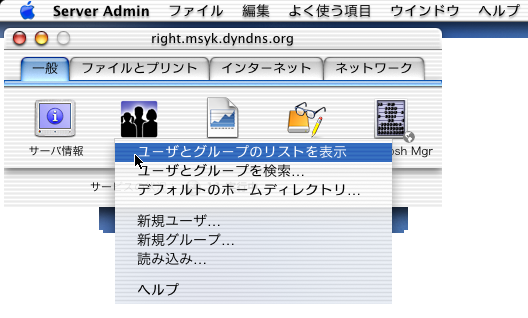
たぶん、この記事をこのあたりまでお読みになる方々は、細かいメニューやボタンのクリックなどは説明しなくても、だいたいお分かりになると思うので、操作方法は今回は割愛させていただく。Server Adminで、サーバに新しいユーザを登録できる。もちろん、グループも新たに作成できる。
◇ユーザとグループの一覧と、ユーザ情報
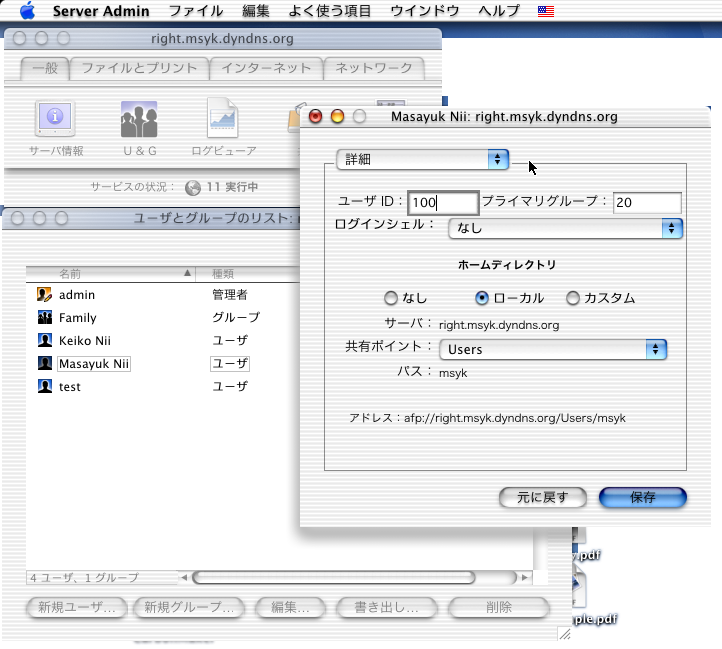
こうして登録したユーザやグループはもちろん、サーバマシンの側に登録される。一方、サーバ側で、システム環境設定は利用でき、そこには「ユーザ」の機能があって、ユーザを新たに作成することができる。現実的には、システム環境設定でも、Server Adminもいずれもユーザを作成できるが、設定項目はServer Adminの方がはるかに多い。図では見えていないが、ポップアップメニューを切り替えれば、たとえばNetInfoと連動させたときのホームディレクトリなどといった設定なども、Server Adminでは設定できるのである。ただし、基本的にはどちらの方法で作成したユーザでも、サーバへのログインはできるようになっている。いずれにしても、グループの設定は行うことが多いと思われるので、やはりサーバのユーザ設定は、Server Adminを使うのが基本だと考えておくのがいいだろう。システム環境設定では、グループの設定ができない。なお、こうしたユーザ情報は、サーバのマシンで稼働しているディレクトリサービスであるNetInfoで管理される。NetInfo Managerをサーバで利用すると、設定内容がある程度は分かるだろう。
グループを作成したあと、そのグループにユーザを追加するのだが、これはウインドウ間でアイコンをドラッグ&ドロップすることによって追加ができるようになっている。ユーザ一覧にあるユーザのアイコンを、グループのウインドウのリストにドラッグ&ドロップするのである。こうした使い勝手は、AppleShare IPのときでもそうであったが、Macライクになっている。
◇グループへの追加はアイコンのドラッグ&ドロップで
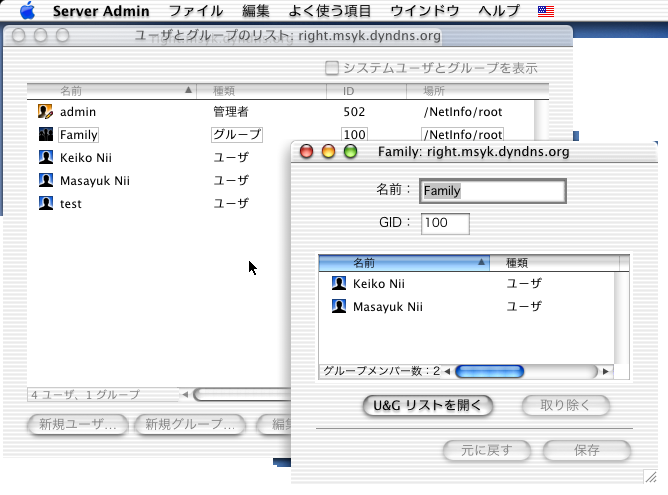
Mac OS X Serverではアクセス権の設定は完全にはFinderでできないのだが、ファイル共有を行うときには、所有者やグループの変更を行いたい場面はよくあるだろう。そうした、アクセス権の変更は、Server Adminの「一般」タブにある「共有」のアイコンで行う。「アクセス権を設定」のメニューを選べばよい。このメニューで、公開するフォルダの設定なども行える。
◇アクセス権の設定を行うときに呼び出すメニュー

Server Adminをサーバマシンで使っているときには意識しないことだが、別のマシンでServer Adminを使うとおもしろい事が起こるので、デスクトップをよく監視しておいてもらいたい。一般に、Server Adminでは、管理者ユーザとしてログインをしているはずである。Server Adminはそのアカウントを使って、サーバマシンのAppleShareサーバ機能を利用し、サーバのボリュームをServer Adminが稼働しているマシンにマウントする。このとき、「管理者だと共有フォルダではなく、ボリュームそのものがマウントされる」という機能がMac OS Xであったことを思い出して欲しい。結果的に、Server Adminを動かしているマシンではサーバのボリュームが丸ごと見えるということになるわけだ。
◇サーバのボリュームがそのままマウントされその中のフォルダのアクセス権を変更することができる
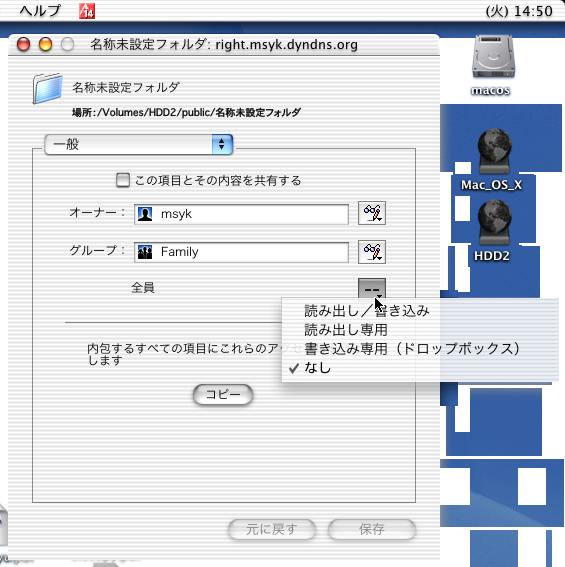
逆にいえば、そうしたマウントがされるので、Server Adminを使う前に、管理者でないユーザでそのサーバにログインしてフォルダをマウントしているのなら、いったんはそのマウントを片づけてしまうなどして、ログインしていない状態にするのがいいだろう。すでに接続しているサーバに対しては同じアカウントで利用しようとするので、いずれにしても、いったんボリュームのマウントを片づけてからの方が何かと問題はないだろう。
なお、前の図でフォルダの所有者やグループが見えているが、これを変更するにはどうすればいいかだが、前に示したユーザ一覧のウインドウを出しておいて、そのウインドウからアイコンを「オーナー」「グループ」の右側の領域にドラッグ&ドロップするのである。
ユーザ管理の部分を中心に、Server Adminの機能をざっと見たが、これからも分かるように、Mac OS X Serverの中心的な管理機能であり、Finderよりもよく使うアプリケーションとなるかもしれない。Mac OS X Serverにだけあるアプリケーションは他にもいくつかあるのだが、いずれにしても、まずはServer Adminを使いこなすのがMac OS X Serverを使うポイントになるだろう。